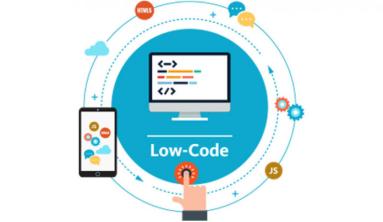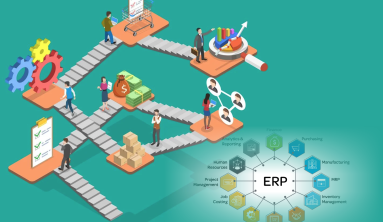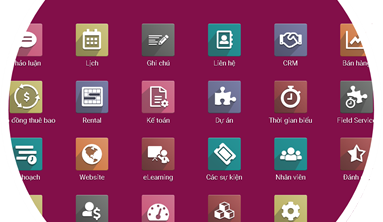Odoo là gì?
Odoo là một hệ thống quản lý tài nguyên doanh nghiệp (ERP) mã nguồn mở mạnh mẽ và linh hoạt. Được phát triển bởi Odoo S.A, Odoo đã trở thành một giải pháp ERP mã nguồn mở phổ biến nhất hiện nay. Odoo cung cấp hàng loạt ứng dụng và chức năng khác nhau để quản lý, tối ưu hóa các khía cạnh của doanh nghiệp, bao gồm:
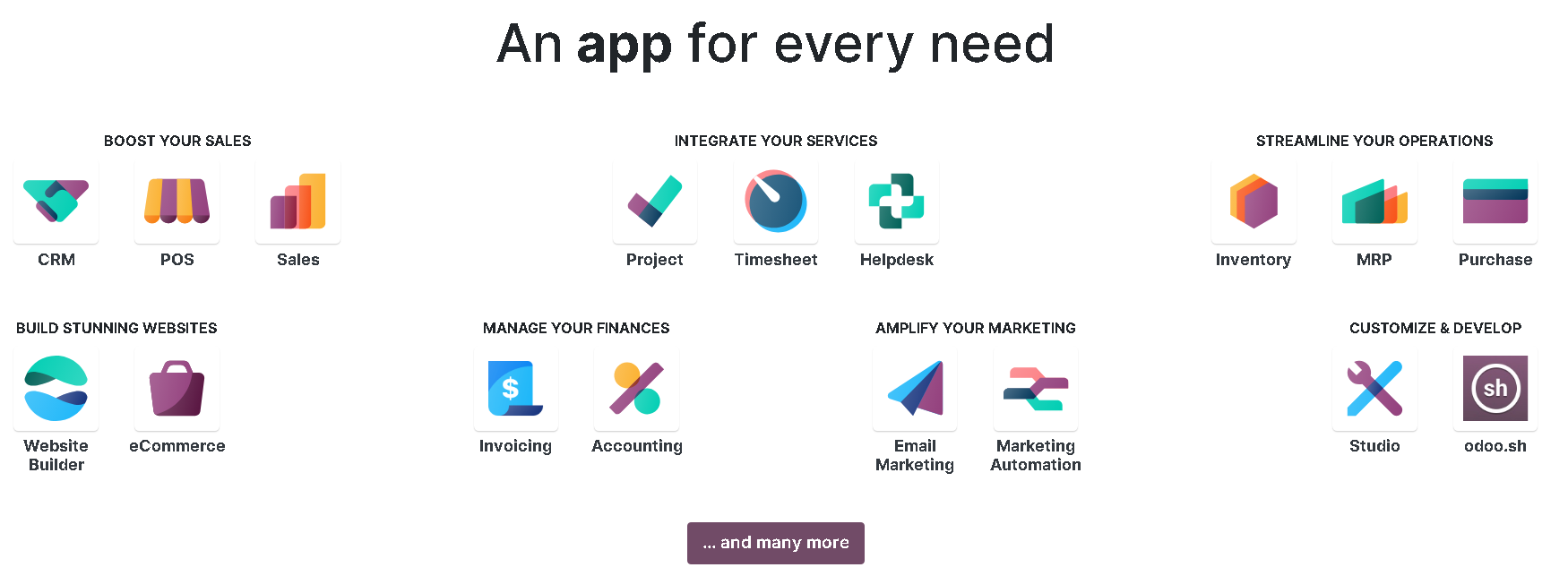
- Quản lý khách hàng (CRM): Giúp doanh nghiệp theo dõi thông tin khách hàng, quản lý tương tác và cải thiện hiệu quả bán hàng.
- Quản lý kho hàng: Công cụ này cho phép bạn quản lý tồn kho, theo dõi nhập/xuất hàng hóa, tối ưu quá trình lưu trữ và phân phối.
- Quản lý dự án: Sử dụng Odoo để theo dõi tiến trình, tiến độ dự án, quản lý nhân lực và phân công công việc
- Quản lý tài chính: Odoo cung cấp chức năng quản lý tài chính như kế toán, quản lý ngân hàng, quản lý giao dịch
- Quản lý nhân sự: Quản lý thông tin nhân sự, quản lý tuyển dụng, theo dõi đào tạo
- Quản lý sản xuất: Odoo cung cấp giải pháp e-commerce tích hợp, cho phép bạn xây dựng và quản lý cửa hàng.
Odoo sử dụng phiên bản cơ bản hoàn toàn miễn phí. Hoặc mất phí với phên bản Enterprise cung cấp nhiều tính năng cao cấp hơn và hỗ trợ kỹ thuật bổ sung.
Cài đặt Odoo sử dụng Docker nhanh chóng
Docker là một trong những giải pháp đóng gói và cài đặt có xu hướng phát triển mạnh hiện nay.

Sử dụng Ubuntu 15.10, bạn có thể xem cách cài đặt Docker cho từng loại hệ điều hành trên trang của Docker: https://docs.docker.com/install/linux/docker-ce/ubuntu/
Bước 1: Cài đặt Docker
Trước tiên, tiến hành cài đặt Docker trên hệ thống của bạn. Tải và cài đặt Docker theo hướng dẫn tại trang chính thức của Docker: Docker Install.
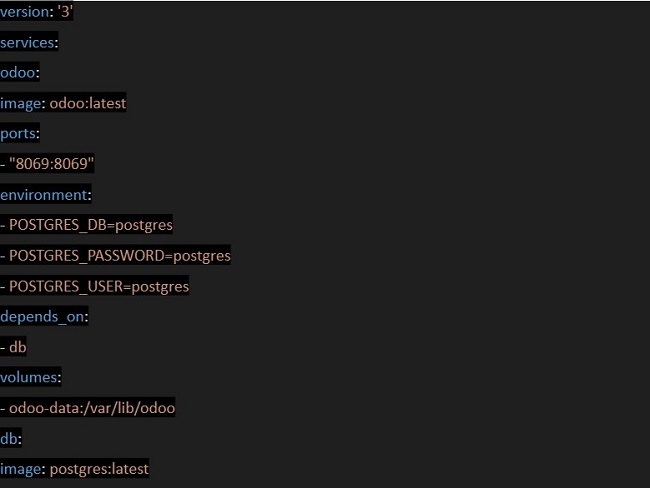
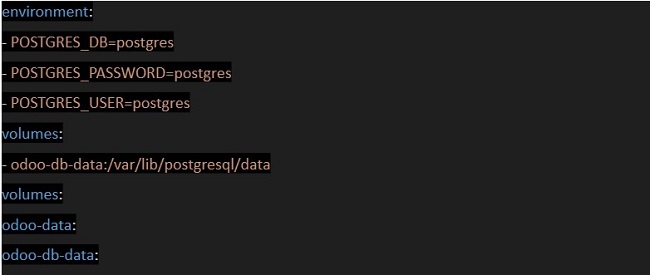
Bước 2: Cài đặt Docker Compose (nếu chưa có)
Docker Compose là công cụ giúp quản lý và triển khai ứng dụng Docker dễ dàng hơn. Nếu chưa có Docker Compose, bạn có thể cài đặt bằng cách làm theo hướng dẫn tại Docker Compose Install.
Bước 3: Tạo một tệp docker-compose.yml cho Odoo
Tạo một tệp docker-compose.yml để định cấu hình Odoo và các dịch vụ liên quan. Dưới đây là một ví dụ cơ bản của một tệp docker-compose.yml:
Lưu ý với ví dụ này, chúng tôi đang sử dụng hình ảnh Docker chính thức của Odoo và PostgreSQL. Bạn cũng có thể điều chỉnh các biến môi trường để phù hợp với yêu cầu của bạn.
PostgreSQL được cài đặt qua Docker:
|
docker run -d -e POSTGRES_USER=odoo -e POSTGRES_PASSWORD=odoo –name db postgres |
PostgreSQL sẽ được tự động tải về và cài đặt với User và password là odoo.
Bước 4: Khởi động Odoo bằng Docker Compose
Sau khi tạo tệp docker-compose.yml, bạn khởi động Odoo bằng Docker Compose bằng cách chạy lệnh sau trong thư mục chứa tệp docker-compose.yml:
docker-compose up -d
Lệnh này sẽ tải về các hình ảnh cần thiết và khởi động các dịch vụ Odoo và PostgreSQL. Tùy thuộc vào tốc độ mạng, quá trình này có thể mất một thời gian.
Bước 5: Truy cập Odoo
Khi các dịch vụ đã được khởi động thành công, bạn có thể truy cập Odoo bằng cách mở trình duyệt và truy cập địa chỉ http://localhost:8069. Bạn sẽ thấy giao diện Odoo và có thể tiến hành cấu hình và sử dụng ứng dụng.
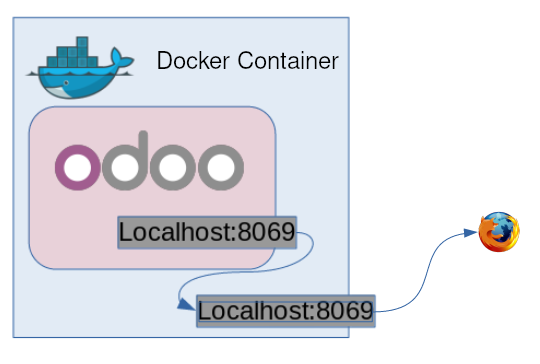
Đó là cách bạn có thể cài đặt Odoo sử dụng Docker. Lưu ý rằng có nhiều cách tùy chỉnh và mở rộng cài đặt Odoo bằng Docker tùy theo yêu cầu của bạn.
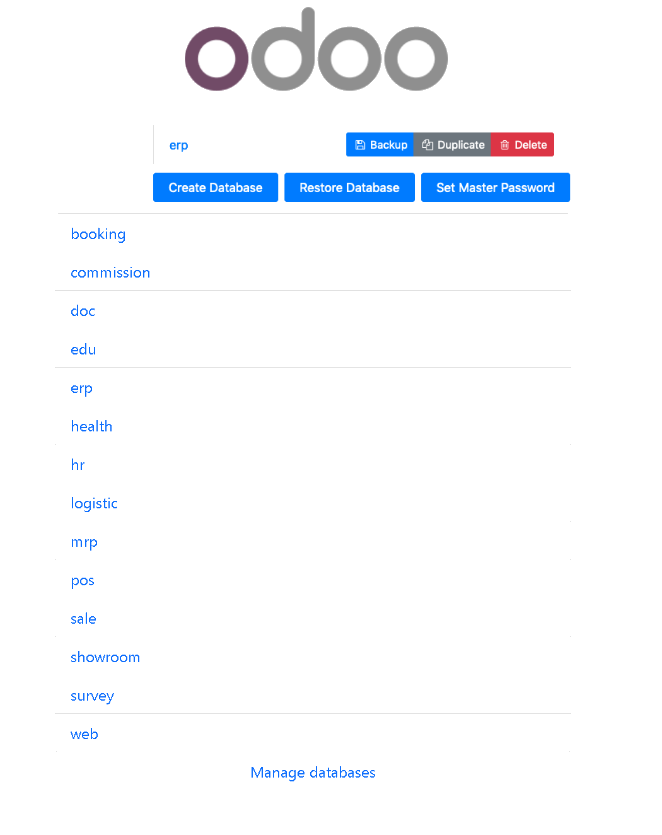
Mở rộng cài đặt (vận hành Docker)
Stop và restart Odoo instance.
|
docker stop odoo docker start -a odoo |
Mount custom addons
|
docker run -v /path/to/addons:/mnt/extra-addons -p 127.0.0.1:8069:8069 –name odoo –link db:db -t odoo |
Chạy song song nhiều Odoo instance cùng 1 lúc.
|
docker run -p 127.0.0.1:8070:8069 –name odoo2 –link db:db -t odoo docker run -p 127.0.0.1:8071:8069 –name odoo3 –link db:db -t odoo |
Kết Luận
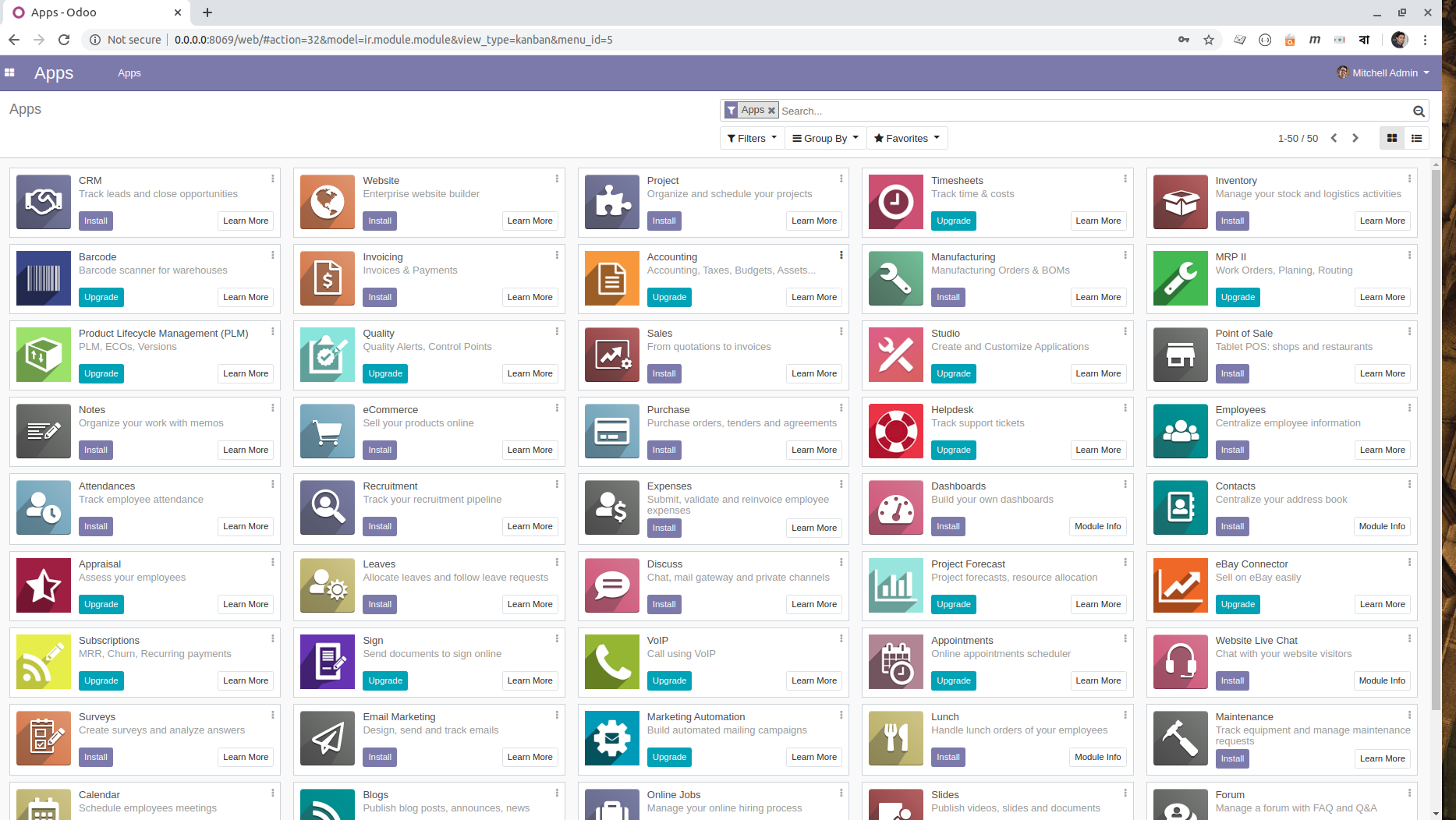
Docker là ứng dụng ảo hóa được sử dụng nhiều nhất cho việc phát triển các ứng dụng Web, app... Docker giúp chúng ta đồng bộ môi trường phát triển và tăng tốc độ phát triển của dự án. Docker giống như một con thuyền lớn chứa các modules của một app, và Odoo không phải là một ngoại lệ.Chỉ cần nắm vững cách cấu hình một Docker mà không cần dựng hạ tầng phức tạp, chúng đã có thể sử dụng ngay một sản phẩm công nghệ cao.
Trên đây là những thông tin mà chúng tôi muốn gửi đến bạn về Odoo và cách cài đặt Odoo sử dụng Docker.